7 sposobów na naprawę podłączonej baterii laptopa, która nie ładuje się
Opublikowany: 2017-05-14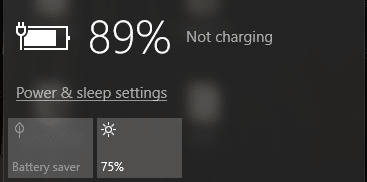
7 sposobów naprawienia podłączonej baterii laptopa, która nie ładuje się: Laptop nie ładuje się, nawet gdy ładowarka jest podłączona, jest dość powszechnym problemem, na który patrzy wiele twarzy użytkowników, ale istnieją różne rozwiązania działające dla różnych osób. Za każdym razem, gdy wystąpi ten błąd, ikona ładowania pokazuje, że ładowarka jest podłączona, ale nie ładuje baterii. Możesz zobaczyć tylko stan baterii laptopa na 0%, nawet jeśli ładowarka jest podłączona. I możesz teraz panikować, ale nie musisz, ponieważ musimy znaleźć przyczynę problemu przed wyłączeniem laptopa.
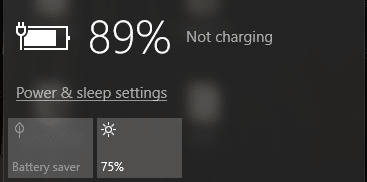
Musimy więc najpierw dowiedzieć się, czy jest to problem systemu operacyjnego (Windows), a nie samego sprzętu, a do tego musimy użyć Live CD Ubuntu (alternatywnie możesz również użyć Slax Linux), aby sprawdzić, czy jesteś w stanie naładować baterię w tym systemie operacyjnym. Jeśli bateria nadal się nie ładuje, możemy wykluczyć problem z systemem Windows, ale oznacza to poważny problem z baterią laptopa i może wymagać wymiany. Teraz, jeśli twoja bateria działa tak, jak powinna w Ubuntu, możesz wypróbować niektóre z poniższych metod, aby rozwiązać problem.
Zawartość
- 7 sposobów na naprawę podłączonej baterii laptopa, która nie ładuje się
- Metoda 1: Spróbuj odłączyć baterię
- Metoda 2: Usuń sterownik baterii
- Metoda 3: Aktualizacja sterownika baterii
- Metoda 4: Zresetuj konfigurację BIOS do domyślnej
- Metoda 5: Uruchom CCleaner
- Metoda 6: Pobierz Power Manager dla Windows 10
- Metoda 7: Uruchom instalację naprawczą systemu Windows
7 sposobów na naprawienie podłączonej baterii laptopa, która nie ładuje się
Upewnij się, że utworzyłeś punkt przywracania na wypadek, gdyby coś poszło nie tak.
Metoda 1: Spróbuj odłączyć baterię
Pierwszą rzeczą, którą powinieneś spróbować, jest wyjęcie baterii z laptopa, a następnie odłączenie wszystkich innych przyłączy USB, przewodu zasilającego itp. Gdy to zrobisz, naciśnij i przytrzymaj przycisk zasilania przez 10 sekund, a następnie ponownie włóż baterię i spróbuj naładuj baterię ponownie, sprawdź, czy to działa.

Metoda 2: Usuń sterownik baterii
1. Ponownie usuń z systemu wszystkie inne elementy mocujące, w tym przewód zasilający. Następnie wyjmij baterię z tylnej części laptopa.
2. Teraz podłącz kabel zasilacza i upewnij się, że bateria jest nadal wyjęta z systemu.
Uwaga: korzystanie z laptopa bez baterii nie jest szkodliwe, więc nie martw się i wykonaj poniższe czynności.
3. Następnie włącz system i uruchom system Windows. Jeśli twój system się nie uruchamia, oznacza to, że wystąpił problem z przewodem zasilającym i może być konieczna jego wymiana. Ale jeśli jesteś w stanie uruchomić komputer, nadal jest nadzieja i być może uda nam się rozwiązać ten problem.
4. Naciśnij klawisz Windows + R, a następnie wpisz „ devmgmt.msc ” i naciśnij Enter, aby otworzyć Menedżera urządzeń.
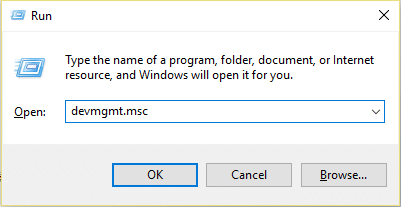
5. Rozwiń sekcję baterii, a następnie kliknij prawym przyciskiem myszy „ Bateria zgodna z Microsoft ACPI Metoda kontroli ” (wszystkie wystąpienia) i wybierz odinstaluj.
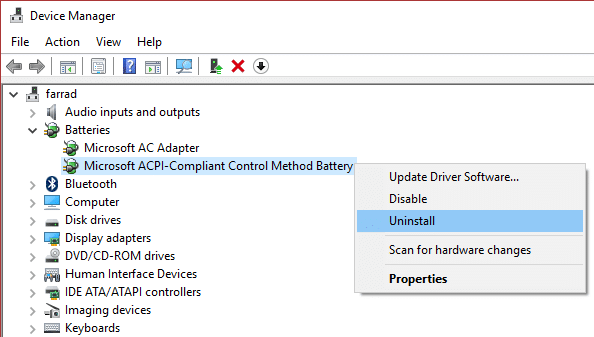
6. Opcjonalnie możesz wykonać powyższy krok, aby odinstalować Microsoft AC Adapter.
7. Gdy wszystkie elementy związane z baterią zostaną odinstalowane, kliknij Akcja w menu Menedżera urządzeń, a następnie
kliknij ' Skanuj w poszukiwaniu zmian sprzętu. '
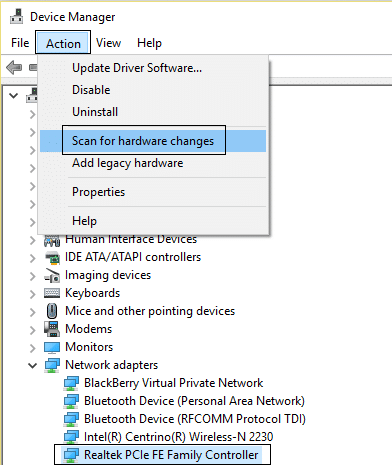
8. Teraz wyłącz system i włóż ponownie baterię.
9. Włącz system i możesz mieć podłączoną baterię do laptopa Fix, która nie jest ładowana . Jeśli nie, postępuj zgodnie z następną metodą.
Metoda 3: Aktualizacja sterownika baterii
1. Naciśnij klawisz Windows + R, a następnie wpisz „ devmgmt.msc ” i naciśnij Enter, aby otworzyć Menedżera urządzeń.
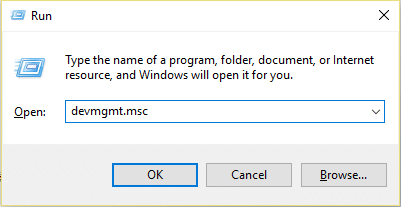
2. Rozwiń sekcję baterii, a następnie kliknij prawym przyciskiem myszy „ Bateria zgodna z Microsoft ACPI Metoda kontroli ” (wszystkie wystąpienia) i wybierz Aktualizuj oprogramowanie sterownika.

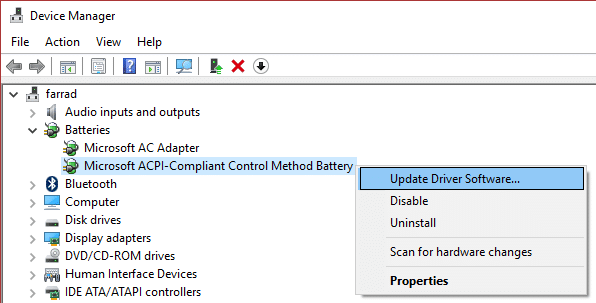
3. Wybierz Przeglądaj mój komputer w poszukiwaniu oprogramowania sterownika.
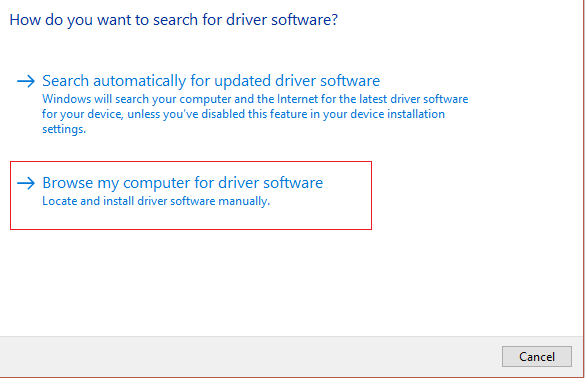
4. Teraz kliknij Pozwól mi wybrać z listy sterowników urządzeń na moim komputerze i kliknij Dalej.
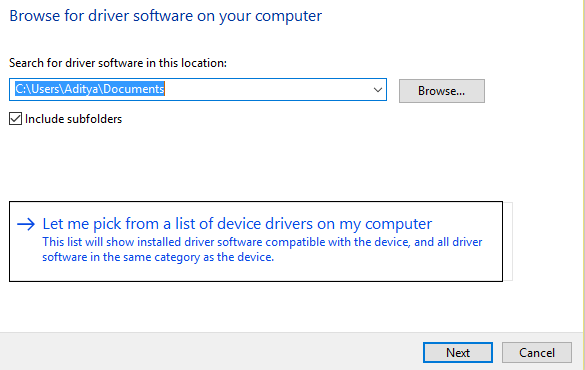
5.Wybierz najnowszy sterownik z listy i kliknij Dalej.
6. Jeśli poprosisz o potwierdzenie, wybierz tak i pozwól procesowi zaktualizować sterowniki.
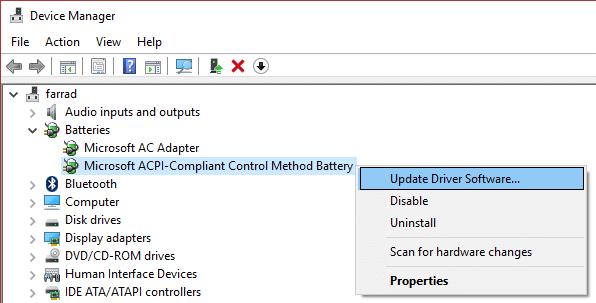
7.Teraz wykonaj ten sam krok dla Microsoft AC Adapter.
8. Po zakończeniu zamknij wszystko i uruchom ponownie komputer, aby zapisać zmiany. Ten krok może rozwiązać problem z podłączoną baterią laptopa, która nie jest ładowana .
Metoda 4: Zresetuj konfigurację BIOS do domyślnej
1. Wyłącz laptopa, a następnie włącz go i jednocześnie naciśnij F2, DEL lub F12 (w zależności od producenta)
aby wejść do konfiguracji BIOS.
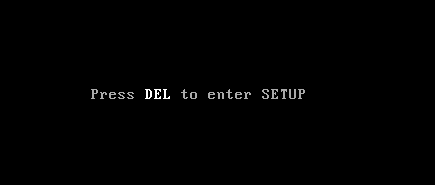
2.Teraz musisz znaleźć opcję resetowania, aby załadować domyślną konfigurację i może nosić nazwę Reset to default, Load factory defaults, Clear BIOS settings, Load setup defaults lub coś podobnego.
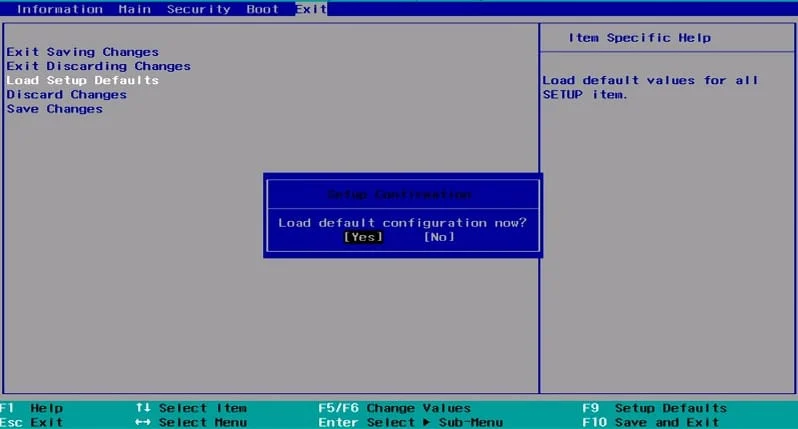
3. Wybierz go za pomocą klawiszy strzałek, naciśnij Enter i potwierdź operację. Twój BIOS będzie teraz używał ustawień domyślnych.
4. Po zalogowaniu się do systemu Windows sprawdź, czy możesz naprawić problem z podłączoną baterią laptopa, która nie ładuje się.
Metoda 5: Uruchom CCleaner
1. Pobierz i zainstaluj CCleaner i Malwarebytes.
2. Uruchom Malwarebytes i pozwól mu przeskanować system w poszukiwaniu szkodliwych plików.
3. Jeśli zostanie znalezione złośliwe oprogramowanie, automatycznie je usunie.
4. W sekcji „ Cleaner ” na karcie Windows sugerujemy zaznaczenie następujących opcji, które mają zostać wyczyszczone:
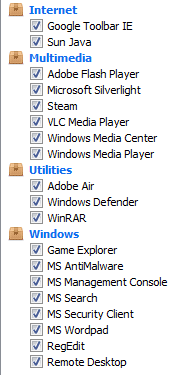
5. Po upewnieniu się, że zaznaczone są odpowiednie punkty, po prostu kliknij Uruchom Cleaner i pozwól CCleanerowi uruchomić swój kurs.
6. Aby dalej wyczyścić system, wybierz kartę Rejestr i upewnij się, że są zaznaczone następujące elementy:
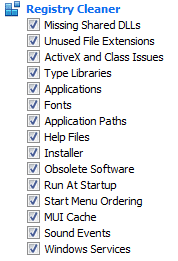
7.Wybierz opcję Skanuj w poszukiwaniu problemu i zezwól na skanowanie przez program CCleaner, a następnie kliknij Napraw wybrane problemy.
8. Gdy CCleaner zapyta „ Czy chcesz wykonać kopię zapasową zmian w rejestrze? ” wybierz Tak.
9. Po zakończeniu tworzenia kopii zapasowej wybierz Napraw wszystkie wybrane problemy.
Metoda 6: Pobierz Power Manager dla Windows 10
Ta metoda jest przeznaczona tylko dla osób z laptopami Lenovo i borykających się z problemem z baterią. Aby rozwiązać problem, po prostu pobierz Power Manager dla Windows 10 i zainstaluj go. Uruchom ponownie komputer, aby zapisać zmiany, a problem zostanie rozwiązany.
Metoda 7: Uruchom instalację naprawczą systemu Windows
Ta metoda jest ostatecznością, ponieważ jeśli nic nie zadziała, ta metoda z pewnością naprawi wszystkie problemy z komputerem. Naprawa instalacji używa tylko uaktualnienia w miejscu, aby naprawić problemy z systemem bez usuwania danych użytkownika obecnych w systemie. Postępuj zgodnie z tym artykułem, aby zobaczyć, jak łatwo naprawić instalację systemu Windows 10.
Polecany dla Ciebie:
- Napraw wysokie użycie procesora przez wykonywalny program antymalware
- Uruchom ponownie i wybierz właściwy problem z urządzeniem rozruchowym
- Napraw błąd aktywacji Office 365 Nie mogliśmy skontaktować się z serwerem
- Napraw Musisz zaktualizować swój Adobe Flash Player
Mam nadzieję, że artykuł „ 7 sposobów naprawy podłączonej baterii laptopa, która nie jest ładowana ” pomógł ci rozwiązać problem z brakiem ładowania baterii, ale jeśli nadal masz jakiekolwiek pytania dotyczące tego przewodnika, możesz je zadać w sekcjach komentarza.
